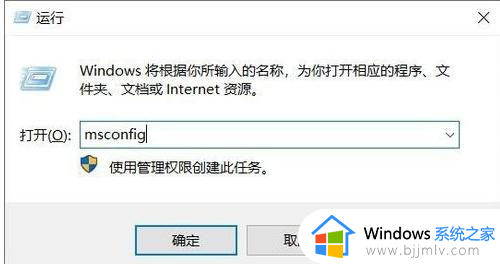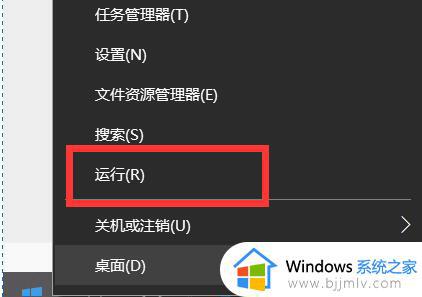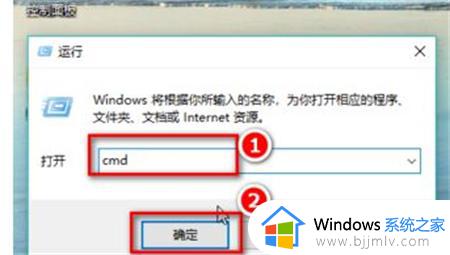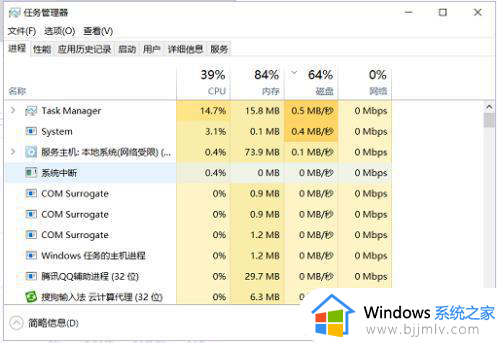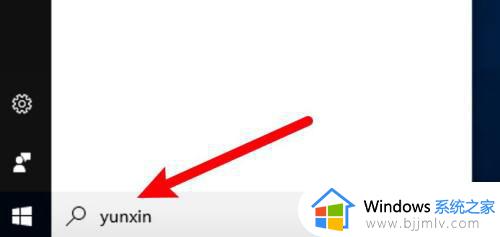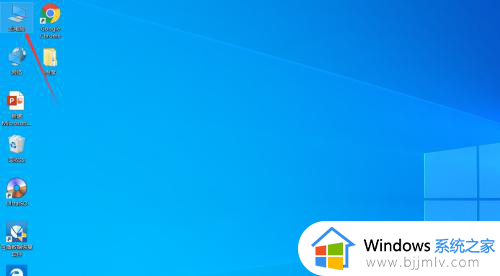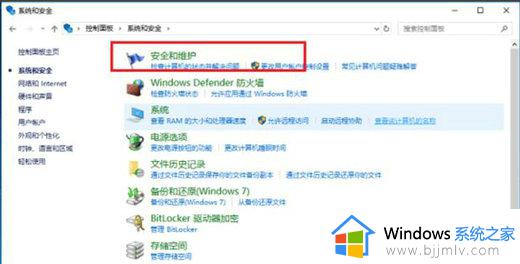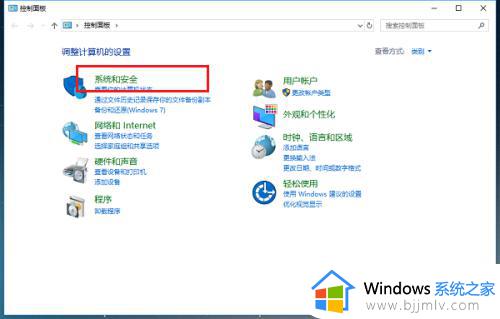win10开机后瞬间跳出cmd窗口怎么办 win10开机弹出cmd窗口修复方法
更新时间:2024-05-10 11:46:53作者:run
在使用win10操作系统时,有时候会遇到开机自动弹出cmd窗口的情况,这给用户带来了一定的困扰,对此win10开机后瞬间跳出cmd窗口怎么办呢?接下来我们将介绍win10开机弹出cmd窗口修复方法,帮助您解决这个问题。
win10开机自动弹出cmd窗口解决方法:
1、快捷键“win+R”开启运行,在其中输入“msconfig”,回车打开。
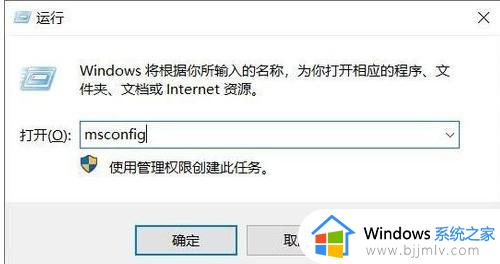
2、在新窗口中,进入到“服务”选项卡中。
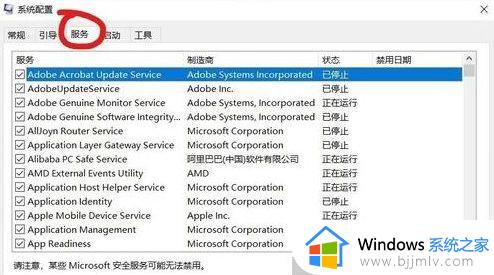
3、将左下角的“隐藏所有Microfsoft服务”勾选上。
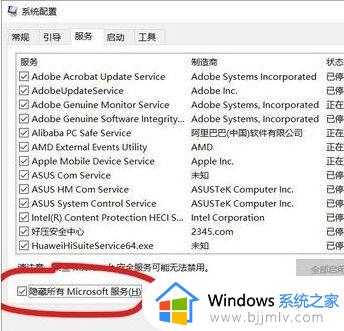
4、接着点击“全部禁用”按钮,点击确定保存。
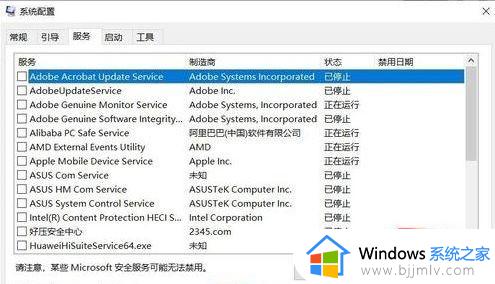
5、然后进入“启动”选项卡中,“打开任务管理器”。
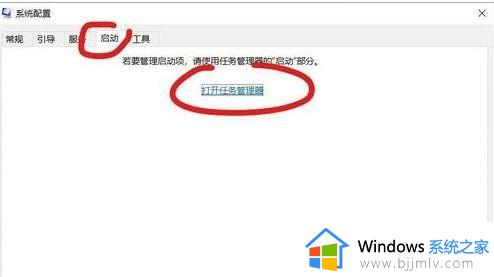
6、最后在新窗口中将一些看不懂的启动项都给禁用了。
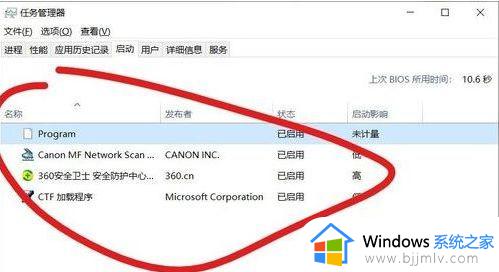
以上就是win10开机弹出cmd窗口修复方法的全部内容,有遇到相同问题的用户可参考本文中介绍的步骤来进行修复,希望能够对大家有所帮助。